Cara Menonaktifkan Plugin WordPress: 3 Cara Mudah
Diterbitkan: 2023-09-12Jika Anda tidak lagi menggunakan plugin WordPress, ada baiknya Anda menonaktifkannya. Selain itu, praktik ini dapat berguna saat memecahkan masalah umum keamanan WordPress, atau mengidentifikasi konflik plugin. Namun, Anda mungkin tidak tahu cara menonaktifkan plugin WordPress .
Untungnya, ada tiga cara yang relatif sederhana untuk menonaktifkan plugin. Lebih baik lagi, ada metode untuk semua tingkat keahlian, dan semua situasi. Misalnya, Anda dapat melakukannya melalui dashboard Anda. Namun jika Anda tidak dapat mengakses layar admin, Anda dapat menonaktifkan plugin menggunakan FTP atau phpMyAdmin.
Kapan harus menonaktifkan plugin WordPress
Ada kalanya Anda mungkin ingin menonaktifkan plugin WordPress. Anda mungkin tidak lagi menggunakan plugin tersebut, jadi sebaiknya nonaktifkan plugin tersebut hingga Anda membutuhkannya lagi.
Namun, alasan paling umum mengapa pengguna menonaktifkan plugin adalah untuk memperbaiki bug dan kesalahan lainnya. Saat Anda mengalami masalah di situs web Anda seperti White Screen of Death (WSoD), biasanya masalah tersebut disebabkan oleh beberapa perangkat lunak yang bermasalah, atau konflik perangkat lunak.
Dalam hal ini, Anda dapat memecahkan masalah tersebut dengan menonaktifkan plugin Anda satu per satu untuk menemukan penyebabnya. Oleh karena itu, penting untuk mengetahui cara menonaktifkan plugin WordPress ketika Anda tidak memiliki akses ke panel admin. Dalam hal ini, Anda dapat menyelesaikan tugas menggunakan FTP atau phpMyAdmin.
Namun penting untuk diketahui bahwa saat Anda menonaktifkan plugin, plugin tersebut masih terpasang di situs web Anda. Semua kode untuk plugin akan tetap tersimpan di database Anda yang dapat membuat situs Anda membengkak.
Sementara itu, plugin yang dinonaktifkan pun dapat digunakan oleh peretas dan bot sebagai pintu belakang untuk mengakses situs Anda. Hal ini karena plugin yang dinonaktifkan mungkin masih berisi kode yang dapat dieksploitasi oleh penyerang jika ada kerentanan dalam basis kode. Oleh karena itu, jika Anda yakin tidak akan memerlukan plugin itu lagi, sebaiknya hapus plugin tersebut sepenuhnya.
Cara menonaktifkan plugin WordPress
Sekarang setelah Anda mengetahui kapan sebaiknya menonaktifkan plugin, kami akan menunjukkan cara menonaktifkan plugin WordPress dengan tiga cara berbeda:
- Nonaktifkan plugin melalui dashboard WordPress
- Nonaktifkan plugin melalui FTP
- Nonaktifkan plugin menggunakan phpMyAdmin
1. Nonaktifkan plugin melalui dashboard WordPress
Cara termudah untuk menonaktifkan plugin adalah melakukannya melalui dashboard WordPress. Namun, hal ini tidak selalu dapat dilakukan jika situs Anda terpengaruh oleh kesalahan tertentu.
Dengan asumsi Anda dapat mengakses panel admin, buka Plugins → Installed Plugins . Kemudian, cari plugin yang ingin Anda nonaktifkan.
Di sini, Anda akan melihat tautan Nonaktifkan di bawah nama plugin:
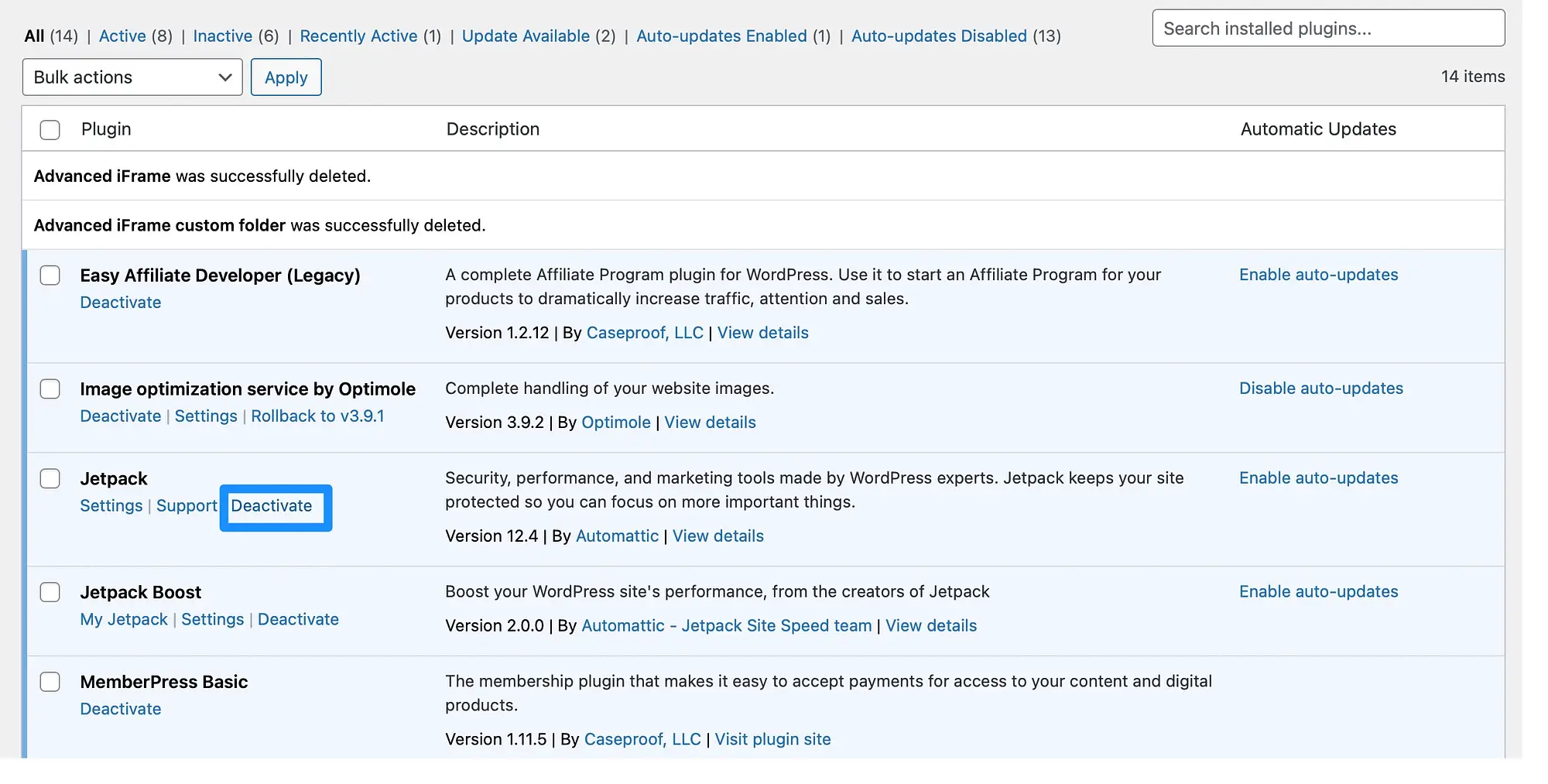
Klik tautannya dan seketika, plugin akan dinonaktifkan. Kemudian, jika Anda perlu mengaktifkannya kembali di lain waktu, kunjungi kembali halaman ini dan klik Aktifkan .
Jika Anda ingin menonaktifkan beberapa plugin sekaligus, Anda dapat menggunakan dropdown Tindakan massal . Yang perlu Anda lakukan hanyalah mencentang kotak di samping setiap plugin yang ingin Anda nonaktifkan.
Kemudian, pilih Nonaktifkan dari menu tarik-turun:

Sekarang, klik Terapkan . Dan begitu saja, semua plugin yang dipilih akan menjadi tidak aktif.
2. Nonaktifkan plugin melalui FTP
Jika dasbor Anda terkunci, Anda mungkin bertanya-tanya bagaimana cara menonaktifkan plugin WordPress tanpa memiliki akses ke panel admin. Dalam hal ini, Anda dapat terhubung ke situs web Anda menggunakan File Transfer Protocol (FTP).
Anda harus menginstal klien FTP seperti FileZilla. Kemudian, masukkan kredensial FTP Anda untuk membuat koneksi. Anda biasanya dapat menemukannya di akun hosting web Anda.
Setelah Anda dapat melihat file situs Anda, klik folder akar situs Anda (biasanya public_html ). Kemudian, pilih konten-wp dan buka folder plugin :

Sekarang, cari plugin yang ingin Anda nonaktifkan. Jika Anda ingin mencopot pemasangan plugin, Anda dapat menghapusnya. Namun, jika Anda hanya ingin menonaktifkan plugin saja, Anda cukup mengganti nama foldernya.
Jadi, klik kanan pada plugin dan pilih Ganti Nama :

Selanjutnya, ketikkan nama folder baru yang mungkin seperti plugin-old atau plugin-deactivated . Saat Anda bisa masuk ke dashboard WordPress Anda, Anda akan melihat pemberitahuan tentang plugin yang dinonaktifkan.
3. Nonaktifkan plugin menggunakan phpMyAdmin
️ Ini adalah metode yang lebih canggih yang memerlukan modifikasi catatan basis data. Lanjutkan hanya jika Anda merasa nyaman dengan pekerjaan semacam ini.

Jika host web Anda tidak mengizinkan akses FTP, Anda dapat menonaktifkan plugin menggunakan phpMyAdmin. Anda biasanya dapat mengaksesnya melalui akun hosting web Anda.
Setelah Anda masuk ke akun Anda, buka bagian Database dan klik phpMyAdmin :

Anda mungkin perlu memasukkan beberapa detail login database di sini. Kemudian, Anda akan melihat antarmuka phpMyAdmin.
Pertama, pilih database WordPress Anda dari menu sebelah kiri. Kemudian, Anda seharusnya bisa melihat semua tabel database Anda di kolom kanan.
Gulir ke bawah hingga Anda menemukan tabel opsi wp . Arahkan kursor ke baris dan klik Telusuri :

Sekarang, cari tabel active_plugins dan klik Edit . phpMyAdmin akan membuka baris untuk Anda edit.
Jadi, untuk menonaktifkan plugin Anda, masukkan a:0: di kotak option_value :

Kemudian, klik Pergi .
Jika Anda hanya ingin menonaktifkan satu plugin, ini mungkin agak rumit, terutama jika Anda memiliki banyak plugin di situs Anda. Ini karena Anda harus mencermati Nilai-Nilai untuk menemukan Nilai yang tepat.
Oleh karena itu, cenderung lebih mudah untuk menonaktifkan semua plugin melalui phpMyAdmin. Kemudian, ketika Anda dapat mengakses dashboard WordPress Anda, Anda dapat mengaktifkan kembali plugin tertentu dari layar Installed Plugins .
Kesimpulan
Jika Anda tidak lagi memerlukan fungsionalitas yang disediakan plugin, Anda mungkin ingin menonaktifkannya. Alternatifnya, jika Anda memecahkan masalah bug dan kesalahan, sebaiknya nonaktifkan plugin untuk membantu Anda mengidentifikasi masalahnya.
Singkatnya, berikut cara menonaktifkan plugin WordPress:
- Nonaktifkan plugin melalui dashboard WordPress.
- Nonaktifkan plugin melalui FTP .
- Nonaktifkan plugin menggunakan phpMyAdmin .
Apakah Anda memiliki pertanyaan tentang cara menonaktifkan plugin WordPress? Beri tahu kami di komentar di bawah!
